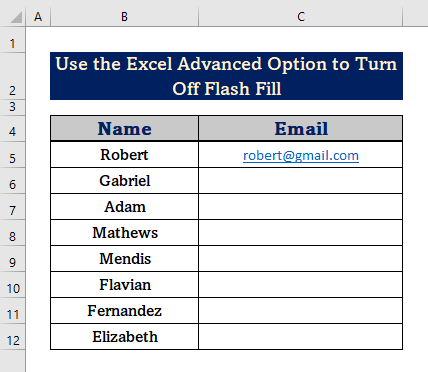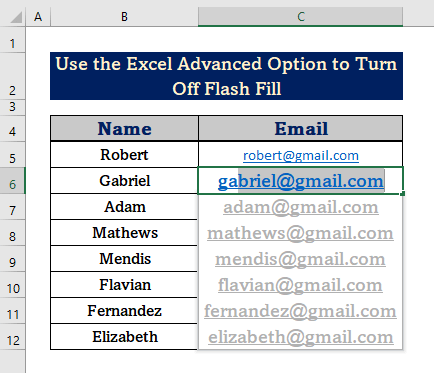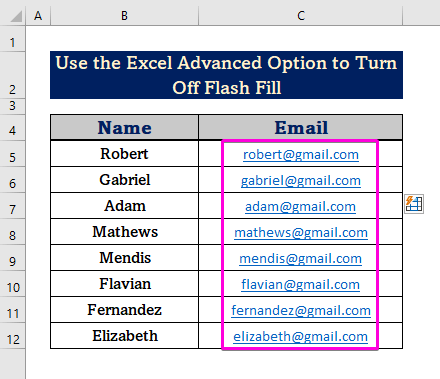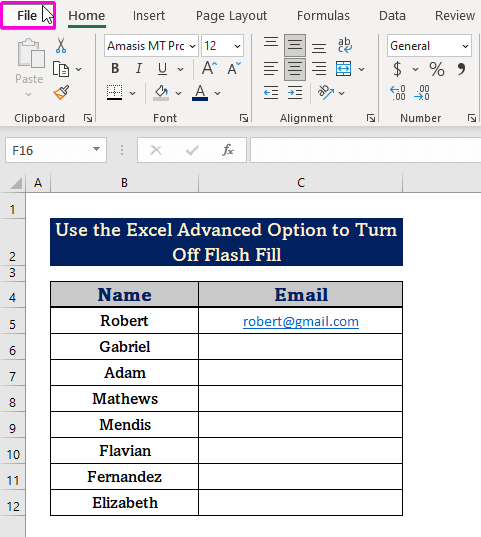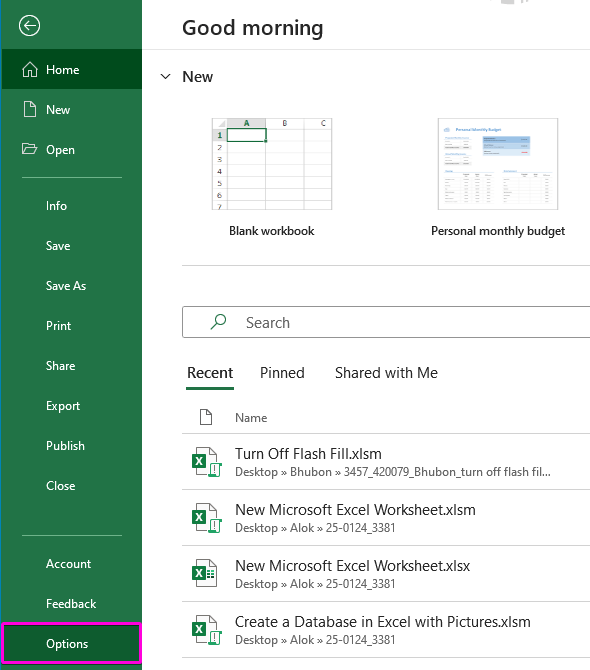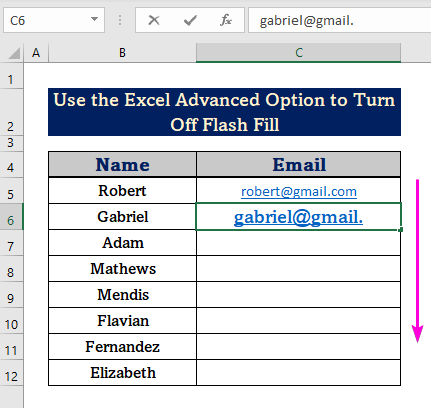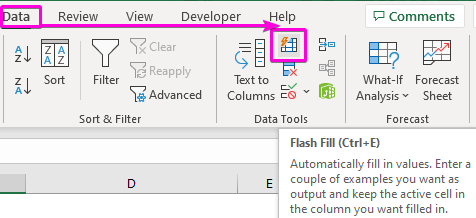Obsah
Keď program Excel rozpozná vzor alebo sekvenčnú hodnotu, navrhne vyplnenie údajov, aby nám uľahčil prácu. Keď Blesková výplň je zapnutá funkcia, stane sa to. Avšak, možno budete musieť občas vypnúť možnosť Flash Fill. V tomto návode vám ukážeme, ako vypnúť Blesková výplň na stránke Excel .
Stiahnite si cvičebnicu
Stiahnite si tento cvičebný zošit, aby ste si počas čítania tohto článku precvičili svoje zručnosti.
Vypnutie funkcie Flash Fill.xlsm2 praktické prístupy na vypnutie bleskového vyplnenia v programe Excel
Na obrázku nižšie sme poskytli súbor údajov s menom osoby. Odošleme niekoľko e-mailov s príslušnými menami. Ukážeme si rozdiel medzi vyplnením buniek s Blesková výplň zapnúť a vypnúť. Na tento účel použijeme Rozšírená možnosť aplikácie Excel ako aj VBA kód.
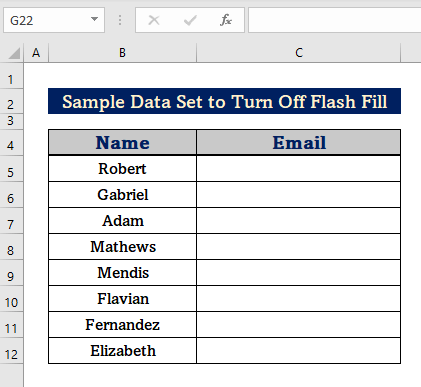
1. Pomocou rozšírenej možnosti aplikácie Excel vypnite bleskové vypĺňanie v aplikácii Excel
V nasledujúcej časti budeme používať Excel pre pokročilých možnosť vypnúť Blesková výplň Postupujte podľa nižšie uvedených krokov, aby ste to dosiahli.
Krok 1: Uistite sa, že je zapnutá funkcia Flash Fill
- Najprv zadajte e-mail do bunky C5 s príslušným menom osoby.
- Ako Blesková výplň je zapnutá, počas písania do ďalšej bunky sa zobrazia návrhy v svetlo šedá, ako je znázornené na obrázku nižšie.
- Tlač Vstúpte na stránku získať všetky výsledky pomocou automatického Blesková výplň .
Krok 2: Vypnutie funkcie Flash Fill
- Najprv kliknite na Súbor tab.
- Vyberte Možnosti.
- Potom kliknite na Pokročilé možnosť.
- Nakoniec zrušte začiarknutie políčka Automatické bleskové vypĺňanie možnosť.
- Kliknite na OK .
Krok 3: Výsledok
- Začnite písať e-mail, ale tentoraz sa nezobrazí žiadny návrh.
- Kliknite na tlačidlo Údaje karta na ovládanie Blesková výplň ručne.
- Potom kliknite na Blesková výplň.
- Výsledkom je, že nasledujúce e-maily budú vyplnené ako na obrázku nižšie.
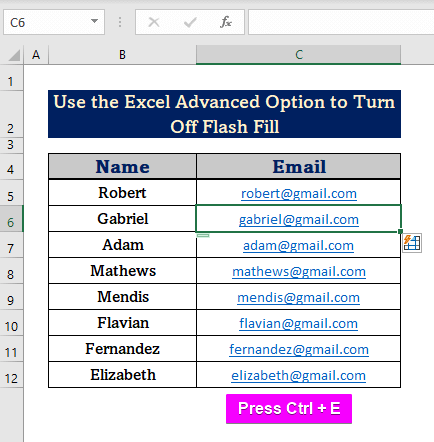
Prečítajte si viac: Vytváranie e-mailových adries z jedného stĺpca pomocou Flash Fill, TEXTOVÝCH vzorcov & Návrhy textových vzorcov komentátora
2. Spustenie kódu VBA na vypnutie bleskového vypĺňania v programe Excel
Okrem tradičného prístupu môžete vypnúť aj Blesková výplň funkciu s Excel VBA Na nasledujúcom obrázku môžete vidieť, že Automatické bleskové vypĺňanie začiarknuté políčko znamená, že Blesková výplň je zapnutá. Postupujte podľa nižšie uvedených krokov.
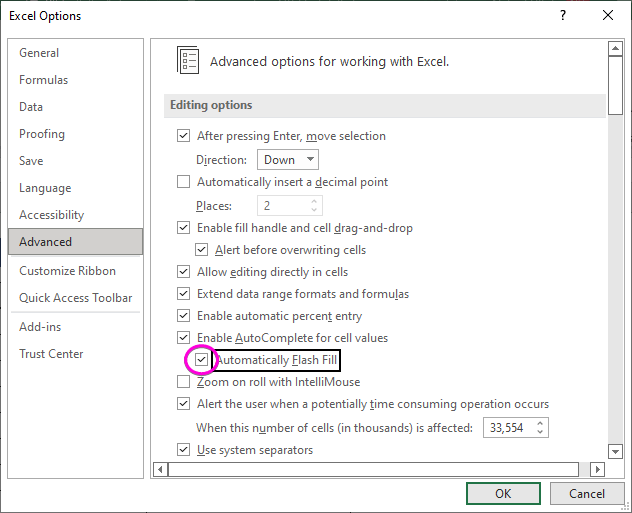
Krok 1: Vytvorenie modulu
- Najprv stlačte Alt + F11 otvoriť Makro VBA .
- Kliknite na Vložte tab.
- Vyberte Modul možnosť vytvoriť nový Modul .
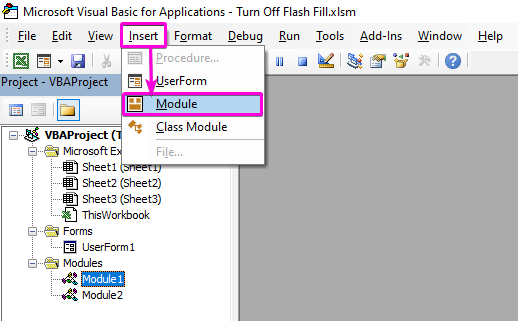
Krok 2: Vložte kód VBA
- Vložte nasledujúce VBA kód na vypnutie Blesková výplň .
- Uložiť a stlačiť F5 na spustenie programu.
Sub TurnOffFlashFill() 'Príkaz na vypnutie automatického vypĺňania blesku Application.FlashFill = False End Sub 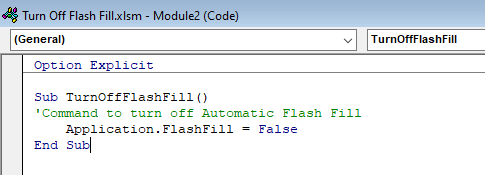
Krok 3: Začiarknite možnosť Rozšírené
- Vráťte sa k Pokročilé možnosť.
- Preto uvidíte, že Blesková výplň je vypnutá.
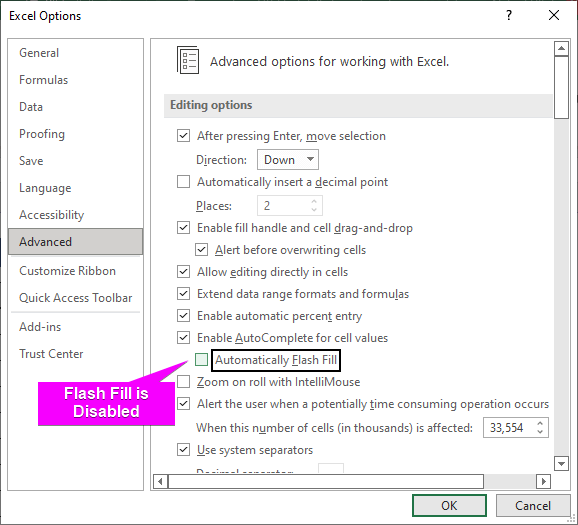
Záver
Dúfam, že vám tento článok poskytol návod, ako vypnúť bleskovú výplň Excel . všetky tieto postupy by ste sa mali naučiť a aplikovať ich na svoj súbor údajov. Pozrite si cvičný zošit a vyskúšajte si tieto zručnosti. K ďalšiemu vytváraniu takýchto výukových materiálov nás motivuje vaša cenná podpora.
Ak máte akékoľvek otázky, kontaktujte nás. V nižšie uvedenej časti môžete tiež zanechať komentáre.
My, ExcelWIKI Tím vždy reaguje na vaše otázky.
Zostaňte s nami a učte sa ďalej.